Cómo cambiar el audio de un archivo de vídeo con las mejores soluciones
¿Quieres crear tu propio contenido de vídeo? Entonces debes saber cómo editarlo y mejorarlo. Uno de los procedimientos de edición que debes aprender es la forma correcta de cambiar audio en un video. ¿Por qué? Porque un vídeo llamará más la atención de los espectadores si tiene un buen sonido. No lo malinterpretes. Realmente hay ocasiones en las que es necesario modificar el sonido del vídeo por muchas razones. Una buena razón es la música o el ruido inapropiado que tiene el sonido del video original. Como aspirante a creador de contenidos de vídeo, verás la necesidad de sustituir el sonido por uno mejor. Y como eres nuevo en esta tarea, ¿te conformarás con las herramientas que veas por ahí? ¡Apostamos que no! Por lo tanto, aquí tienes las guías perfectas sobre cómo cambiar el audio de un vídeo utilizando las herramientas de solución perfectas para ti.
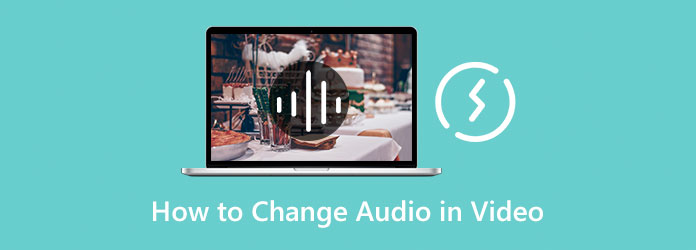
Una de las formas más efectivas de editar un video es mediante el uso de software sin conexión. Y para presentarle la mejor herramienta fuera de línea para su tarea, nos complace presentarle Convertidor de vídeo definitivo. Es un brillante software de edición de video y audio que viene con muchas funciones. Además, también cuenta con una interfaz sencilla pero intuitiva, que te permite navegar por todas las funciones que ofrece sin supervisión, lo que también significa que es para principiantes. Además, este Video Converter Ultimate ofrece la solución perfecta para saber cómo cambiar el audio en una consulta de vídeo y, al mismo tiempo, ofrecerle la mejor calidad de salida. Uno de los excelentes atributos de este software es su creador de MV, que tiene un fantástico procedimiento para obtener un audio exquisito para tu adorable vídeo. Además de eso, te permite combinar varias pistas de audio con tu clip para obtener un efecto de sonido más notable. Y hablando de efectos de sonido, también puedes aplicar fundidos de aparición, desvanecimiento y reproducción en bucle del audio del clip.
Además, esta característica única también le permite retrasar el audio de su archivo con su opción de configuración de salida extendida. En la configuración de exportación, podrás personalizar el formato, la calidad, la resolución y la velocidad de cuadros de tu video. Asimismo, en esta parte, puede habilitar la aceleración de GPU, que le ayudará a procesar la salida de forma rápida, eficiente y segura. Sabemos lo emocionante que es ver los pasos sobre cómo cambiar el audio de un vídeo con esta herramienta. Por lo tanto, puede continuar con las pautas a continuación para comenzar.
Principales características
Uso de la función MV
Instale este robusto Video Converter Ultimate usando libremente los botones de descarga de arriba. Ejecute el software una vez que lo haya adquirido y presione el botón VM pestaña en la interfaz principal. Luego, presiona el ícono Más en la nueva ventana para cargar el video que necesitas modificar.
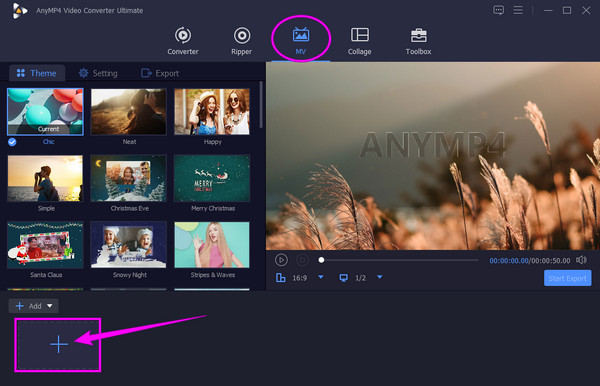
Después de subir el video, proceda a hacer clic en Configuración menú. Luego, bajo el Pista de audio porción, marque la Música de fondo y desmarque el Conservar la pista de audio original opción. Ahora, agregue el audio que desea poner al video haciendo clic en el Más icono que indica agregar uno.
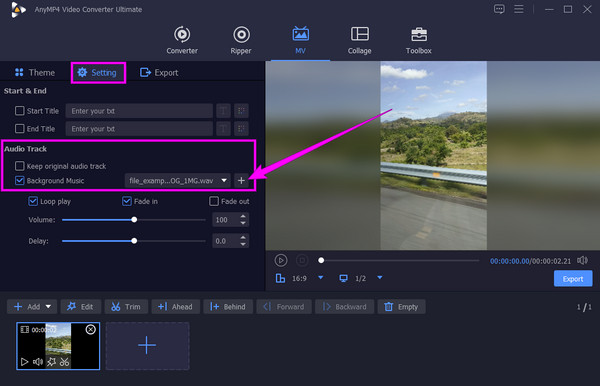
Asimismo, en esta misma página, opcionalmente puede navegar por los ajustes preestablecidos de personalización adicionales, como el volumen y el retraso, y aplicar efectos de aparición, desaparición gradual y reproducción en bucle.
Por último, si todo está hecho, puede continuar con el Exportar menú, donde puede personalizar más su salida. Sin embargo, ya puedes hacer clic en Inicio Exportar botón para continuar con el proceso.
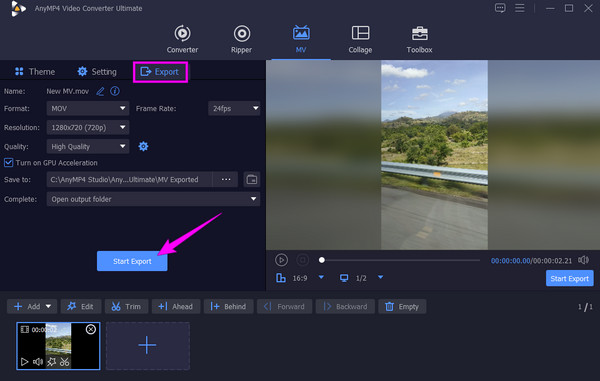
Uso de la función Convertidor
Sobre el Convertidor menú, haga clic en el Más icono en el centro y cargue el archivo de video.
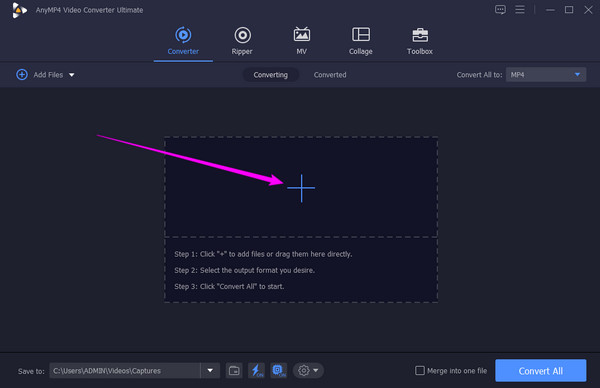
Una vez cargado el archivo de video, puede cargar el nuevo archivo de audio que desea aplicar. ¿Cómo? Pulsa el icono de flecha hacia abajo con el EN-AAC-2Canal diálogo y haga clic en el Agregar pista de audio pestaña. Elija el archivo de audio de su carpeta y presione Editar más tarde en la ventana emergente.
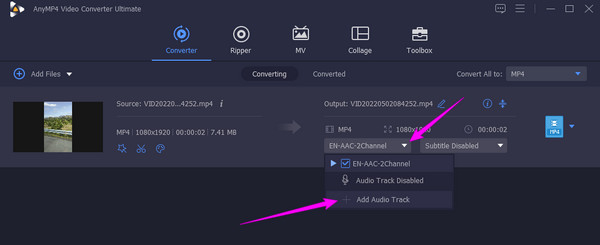
Una vez cargado el archivo de audio, desactive el botón EN-AAC-2Canal opción. Luego, golpea el Convertir todo para procesar la modificación del audio.
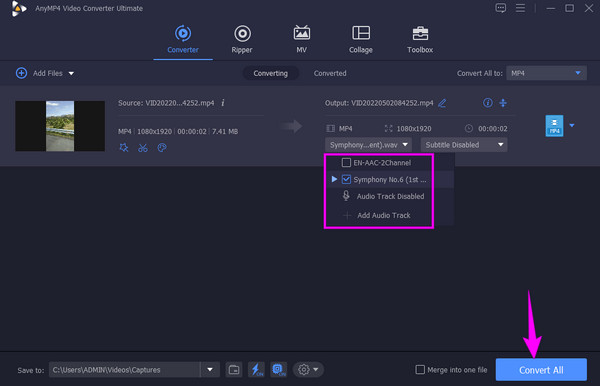
Si en caso de que quieras cambiar el audio del vídeo en línea, Creador de películas En línea es lo que necesitas usar. Es un programa de edición de vídeo gratuito basado en web que te permitirá trabajar en esta tarea sin instalar nada. Además de eso, te permite cargar audio o música desde una biblioteca de música libre de derechos sin gastar un centavo. Sin embargo, dado que es una herramienta gratuita, tenga paciencia con los anuncios que pueden molestarle mientras trabaja en sus archivos de vídeo. Por lo tanto, si esto no le molesta, puede ver y seguir los pasos a continuación.
Inicie el navegador de su dispositivo informático y visite el sitio web de Movie Maker Online. Una vez que llegue, haga clic en Agregar archivos y cargue el archivo de video que desea editar. Después de eso, haga clic nuevamente para cargar el archivo de audio que desea agregar.
Ahora ve al vídeo y haz clic en Ajustes icono. Después de eso, aparecerá una nueva ventana donde hay muchos ajustes preestablecidos. Desde allí, ajuste el volumen y póngalo a cero. Luego haga clic en Ahorrar botón.
Luego, desplácese hacia abajo para ver el Hacer un video y haga clic en él.
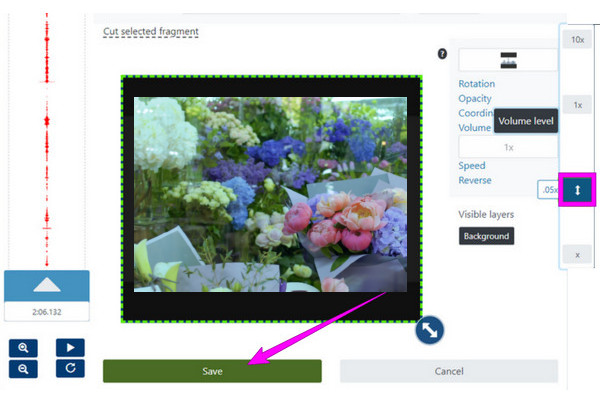
Supongamos que quieres saber cómo cambiar el formato de audio de un vídeo por temor a que no encaje, entonces esta parte extra es para ti. Con Video Converter Ultimate, permítanos convertir el audio a su formato preferido antes de aplicarlo al audio. También puede utilizar este software para controlar el volumen del audio.
Bajo la Convertidor menú de la interfaz principal de Video Converter Ultimate, haga clic en el icono Más para cargar los archivos.
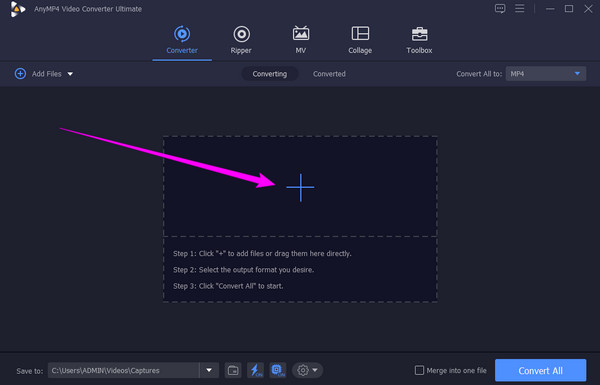
Luego, golpea la flecha del Convertir todo a sección para abrir la ventana de varios formatos. Ahora, haga clic en el Audio y elija entre los formatos de audio.
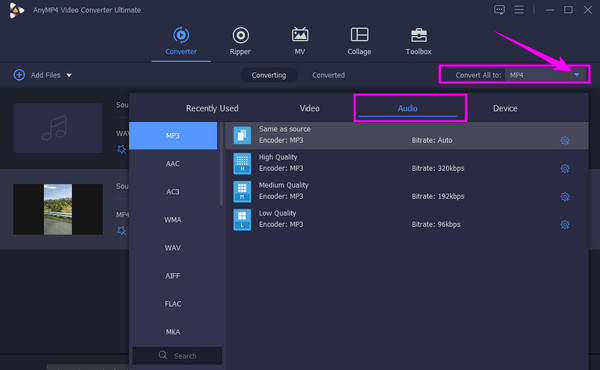
Después de eso, presione el Convertir todo para iniciar el proceso de conversión. Y así es como cambiar rápidamente el formato de audio de un archivo de vídeo.
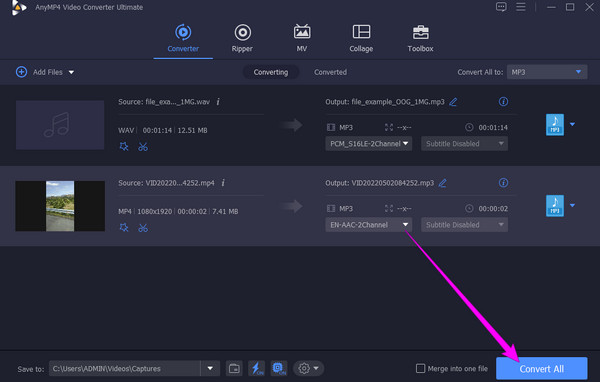
¿Puedo usar el mismo audio para varios videos?
Sí. Para hacerlo, sólo necesitas silenciar los videos. Luego, reemplaza su archivo de audio por el audio que deseas sincronizar.
¿Se puede convertir el vídeo en un archivo de audio?
Sí. Puede convertir el video a un archivo de audio con la ayuda de Convertidor de vídeo definitivo.
¿Cambiar el audio afecta la calidad del vídeo?
Hay algunos casos en los que sucedió. Por eso es crucial utilizar una herramienta de edición de video confiable para trabajar en sus archivos de video de ciervos.
Llegará un momento en el que necesitarás cambiar el audio del video. Sea cual sea el motivo, ahora tienes las mejores soluciones. Ahora puedes trabajar o incluso esforzarte en esta tarea siempre que uses Convertidor de vídeo definitivo y Movie Maker en línea.
Más lectura
Cómo eliminar audio de vídeo en PC, iPhone y en línea
¿Quieres saber cómo quitar el audio del vídeo? Esta publicación le enseñará los mejores métodos que puede aplicar en su PC, Mac, iPhone y en línea.
Principales opciones de mezcladores de audio y vídeo para PC, en línea y por teléfono
¿Está buscando la mejor manera de combinar su clip y sonido? Consulte esta publicación, ya que describe las mejores opciones de mezcladores de video y audio para cada plataforma.
Cómo retrasar el audio: pautas completas con las mejores herramientas
¿Quieres conocer los pasos fundamentales para retrasar el audio de un vídeo? Este es sin duda un acto único pero emocionante de realizar. Vea esta publicación para aprender métodos.
Varias formas de arreglar audio y video no sincronizados en Windows
Es problemático ver una película si el audio y el vídeo no están sincronizados. Sepa cómo arreglar el audio y el video no sincronizados usando estos diversos programas a continuación
Editar audio de vídeo